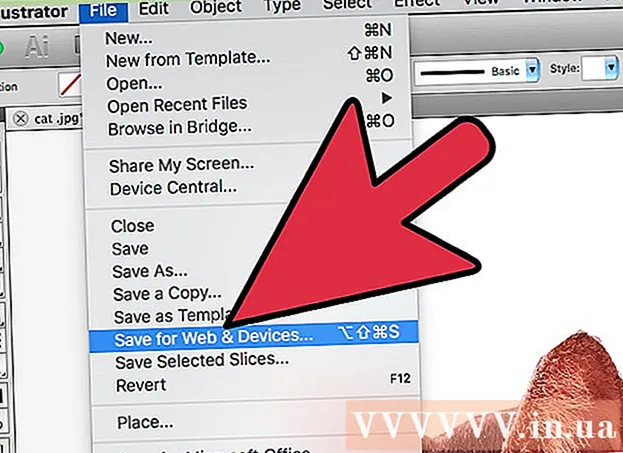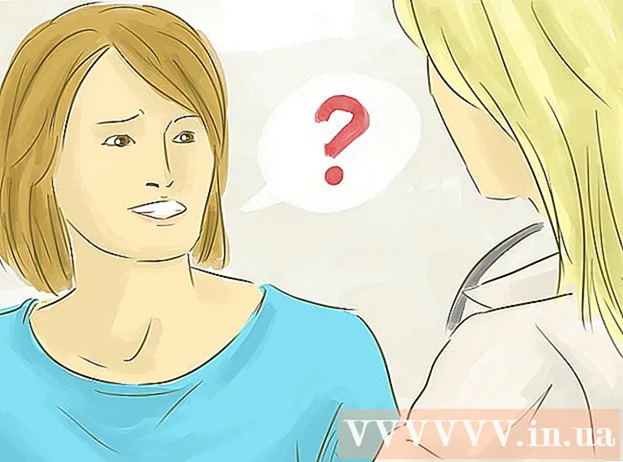Avtor:
Lewis Jackson
Datum Ustvarjanja:
13 Maj 2021
Datum Posodobitve:
1 Julij. 2024
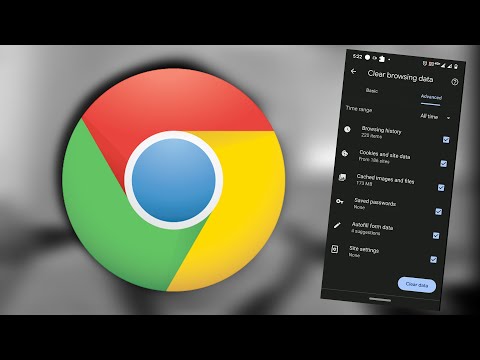
Vsebina
Po čiščenju predpomnilnika brskalnika se podatki o brskanju po telefonu osvežijo. Če je predpomnilnik preobremenjen, bo naprava pomagala hitreje delovati, vendar bo upočasnila nalaganje spletnih mest, ki ste jih že obiskali. Postopek brisanja predpomnilnika se lahko nekoliko razlikuje, odvisno od brskalnika, ki ga uporabljate.
Koraki
Metoda 1 od 7: v osnovnem brskalniku Android (čisti Android)
Odprite internetni brskalnik in pritisnite gumb Meni (⋮). Na napravi lahko pritisnete tudi fizični gumb Meni (če je na voljo).

V meniju kliknite »Nastavitve«. Ta možnost je na dnu menija.
Kliknite "Zasebnost in varnost". Odprle se bodo možnosti zasebnosti brskalnika.

Na vrhu menija kliknite »Počisti predpomnilnik«. Pozvani boste, da potrdite predpomnilnik. oglas
2. način od 7: V brskalniku Samsung ("Internet")
Odprite brskalnik Samsung ("Internet") in pritisnite gumb Meni (⋮). Na napravi Samsung lahko pritisnete tudi fizični gumb Meni (če je na voljo).

V meniju kliknite »Nastavitve«. Odpre se nov zaslon.
V razdelku Dodatno kliknite »Zasebnost«. Odpre se meni Zasebnost.
Kliknite "Izbriši osebne podatke". Prikaže se seznam potrditvenih polj.
Potrdite polja »Predpomnilnik« in »Piškotki in podatki o spletnih mestih« in nato kliknite "Končano". Vsi predpomnilniki brskalnika Samsung bodo izbrisani. oglas
3. način od 7: V Google Chromu
Odprite brskalnik Chrome in pritisnite gumb Meni (⋮). Če je ne vidite, lahko povlečete navzdol po strani za možnosti.
V meniju, ki se odpre, kliknite "Nastavitve". Pri telefonih z majhnimi zasloni boste morda morali poiskati meni.
V razdelku Dodatno kliknite »Zasebnost«. Odpre se nov meni.
Pomaknite se navzdol in tapnite "Počisti podatke brskanja". Ta gumb je na dnu menija Zasebnost.
Preverite, ali sta potrjeni polji »Predpomnilnik« in »Piškotki, podatki spletnega mesta«, nato kliknite "Počisti". Vsi podatki predpomnilnika Google Chrome bodo izbrisani. oglas
Metoda 4 od 7: V Mozilli Firefox
Odprite brskalnik Firefox in pritisnite gumb Meni (⋮). Ta možnost je v zgornjem desnem kotu zaslona. Morda boste morali povleči navzdol po strani, da se prikaže možnost.
V meniju Firefox kliknite »Nastavitve«. Nova zavesa se bo odprla.
Kliknite "Zasebnost". Odpre se meni Zasebnost.
Pomaknite se navzdol in tapnite "Počisti zdaj". Ta možnost je v razdelku "Počisti zasebne podatke".
Prepričajte se, da je polje "Predpomnilnik" označeno in kliknite na "Počisti podatke". Predpomnilnik (in vsebina, ki ste jo izbrali) v Mozilla Firefox bo izbrisan. oglas
5. metoda od 7: O operi
Odprite Opera in pritisnite gumb "O" v spodnjem desnem kotu. Pojavi se majhen meni Opera.
Kliknite možnost "Nastavitve" s sliko zobnika.
Kliknite "Počisti podatke brskanja". Odpre se nov meni.
Potrdite polje »Izbriši piškotke in podatke« in kliknite "V REDU". Vsi podatki brskanja v Operi, vključno s predpomnilnikom, bodo izbrisani. oglas
Metoda 6 od 7: O delfinu
Odprite Dolphin in pritisnite gumb Dolphin na dnu zaslona. Če se spodaj prikažejo akcijski gumbi, morate biti na vrhu spletne strani. Ko kliknete ikono Dolphin, se prikaže meni z možnostmi.
Kliknite gumb "Počisti podatke". Akcija je v obliki metle.
Prepričati se morate, da je potrjeno polje »Predpomnilnik in podatki spletnega mesta«. Ta element je običajno privzeto označen.
Kliknite "Počisti izbrane podatke". Delphinov predpomnilnik bo izbrisan in meni se bo zaprl. oglas
7. metoda od 7: V vseh brskalnikih
V telefonu odprite aplikacijo Nastavitve. Predpomnilnik katerega koli brskalnika lahko počistite tako, da izbrišete podatke aplikacije. S tem se bo vaš račun odjavil iz brskalnika in vrnil vse prvotne nastavitve.
Izberite dobro "Aplikacije" "Aplikacije". Besedilo se lahko razlikuje glede na napravo, ki jo uporabljate.
Poiščite in tapnite brskalnik, v katerem želite izbrisati podatke. Vse prenesene aplikacije se nahajajo na zavihku "Preneseno". Če je vaš brskalnik vnaprej nameščen v vaši napravi, boste morali klikniti zavihek "Vse", da ga najdete.
Kliknite "Počisti podatke". Zahtevo za izbris vseh podatkov aplikacije morate potrditi. Za potrditev pritisnite "V redu". oglas